15 võimalust iPadi ja iPhone’i kasutamiseks koos Maciga
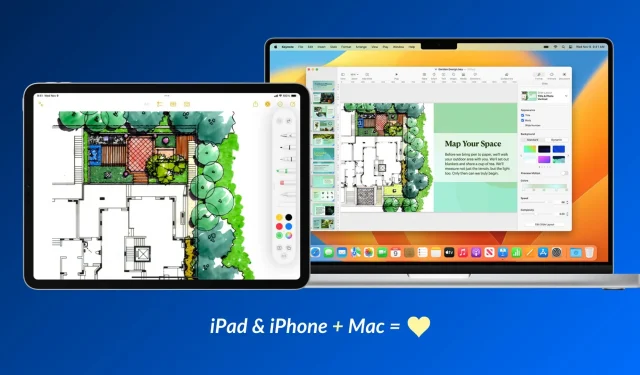
Apple’i seadmed töötavad üksteisega eriti hästi ja selles juhendis jagame viisteist viisi, kuidas iOS-i seadet ja Maci koos kasutada, et produktiivsem ja loomingulisem kogemus oleks.
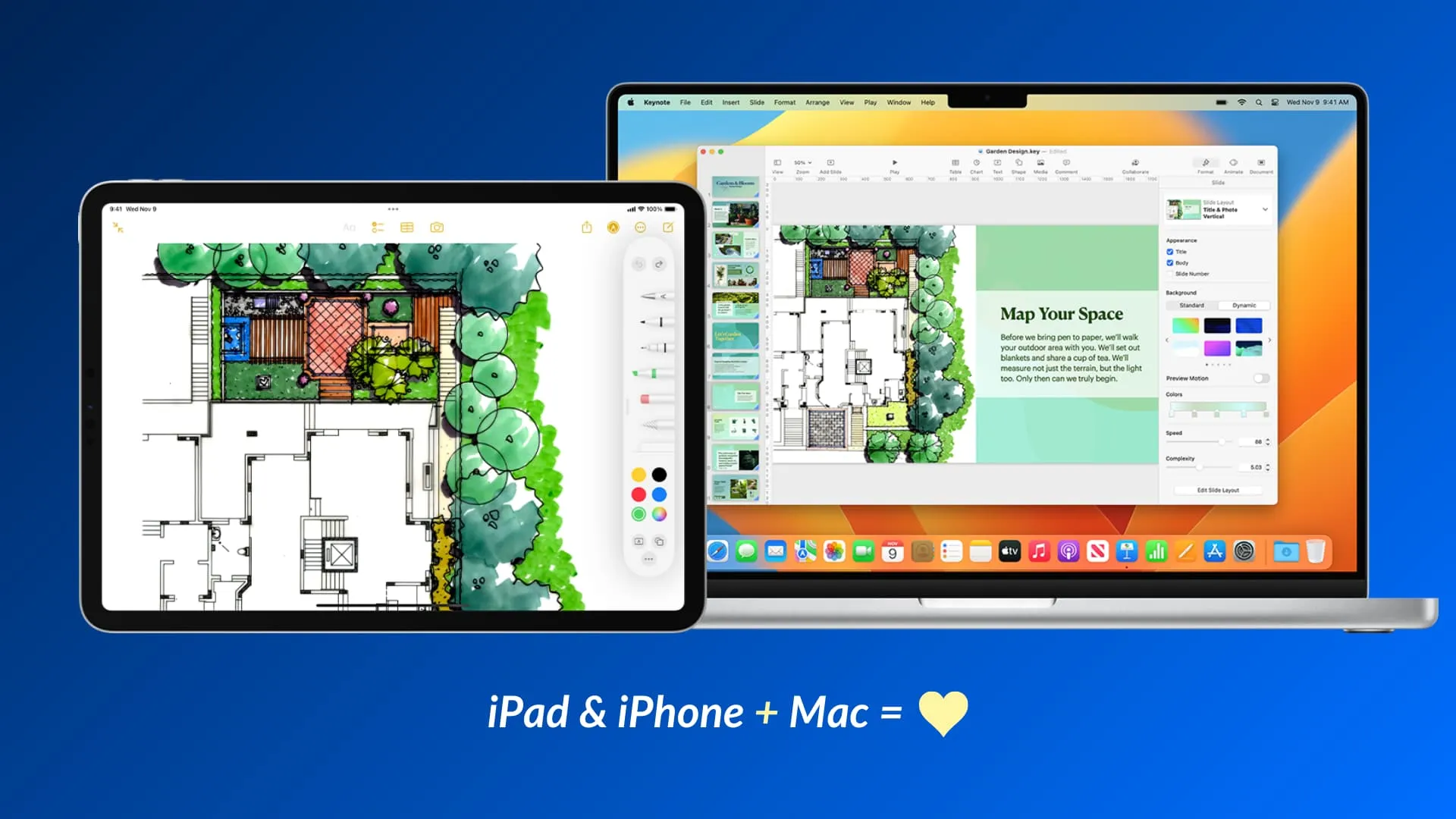
Tänu iCloudi ja Continuity funktsioonide võimsusele saavad teie iPhone ja iPad rääkida teie Maciga ja vastupidi. See võimaldab seadmetel töötada paralleelselt ja lisada üksteisele rohkem funktsioone või täiendada üksteist. Näiteks kuna teie Macil puudub puuteekraani sisend, võib teie iPhone või iPad juhtmevabalt muutuda teie Maci joonistusplokiks! Kui lahe see on?
Siin on mõned parimad ja põnevamad asjad, mida saate teha, kui teil on iPad, iPhone ja Mac. Piirasin loendis funktsioonidega, mida Apple juba karbist välja toetab ja mis ei nõua täiendavaid rakenduste allalaadimisi ega keerulisi konfiguratsioone. See tähendab, et näpunäiteid, nagu iPhone’i kasutamine Maci hiirena, ei mainita allpool. Kuid veenduge, et kasutate oma iPhone’is, iPadis ja Macis sama Apple ID/iCloudi kontot .
1. Kasutage oma iPadi Maci ekraanina
Kas arvate, et ühest Maci ekraanist ei piisa või oleksite produktiivsem, kui teil oleks teine ekraan? Lihtne! Kasutage lihtsalt iPadi oma Maci teisese kuvana ja seejärel saate teisaldada Maci rakendused oma iPadi ekraanile või lihtsalt peegeldada arvuti ekraani iPadiga, et näha mõlemas sama sisu.
2. Allkirjastage dokumendid Macis, kasutades oma iPhone’i või iPadi
Kas teil on Macis PDF või mõni muu dokument, mis vajab teie allkirja? Saate muuta oma iOS-i seadme Maci jaoks juhtmevabaks puuteekraaniks. Pärast seda saate oma sõrme või Apple Penciliga oma iPhone’i või iPadi sisse logida ja see allkiri ilmub teie arvutisse! Lisateabe saamiseks vaadake, kuidas oma Macis dokumente allkirjastada .
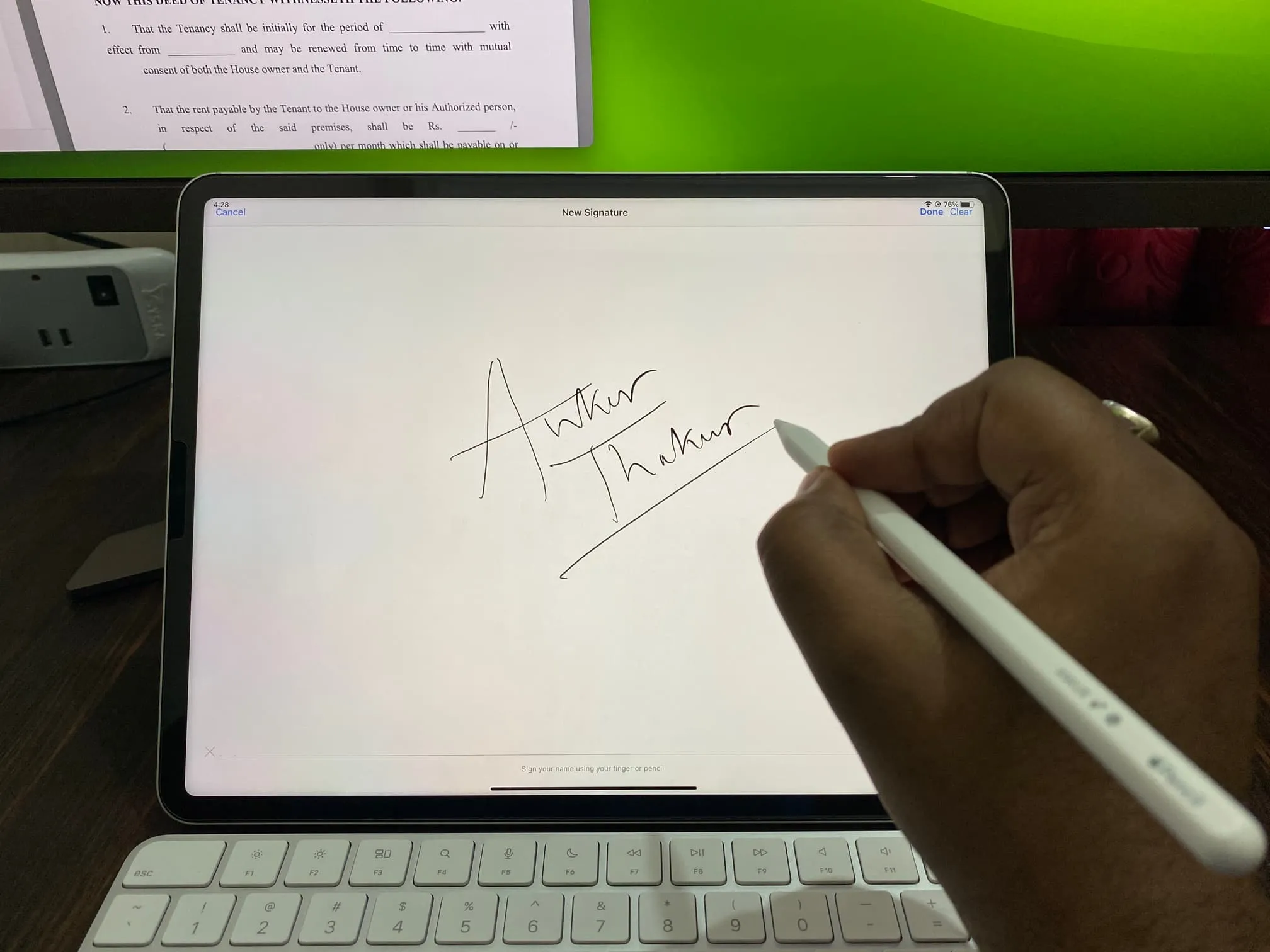
Maci jaoks allkirja loomine iPadis Apple Pencili abil.
3. Joonistage iPadis Apple Penciliga
Fantastiline Apple Notesi rakendus toetab märkmesse joonistamist. Kuna aga teie Macil pole puuteekraani, saate abi oma iPadilt ja Apple Pencililt :
- Paremklõpsake oma Macis märkmel.
- Valige Lisa iPhone’ist või iPadist ja valige oma iPadi nime all käsk Lisa visand .
- Nüüd näete oma iPadis tühja valget lõuendit. Kasutage joonistamiseks Apple Pencilit või sõrme ja pärast lõpetamist puudutage Done ( Valmis), et visandi kuvatakse teie Macis.
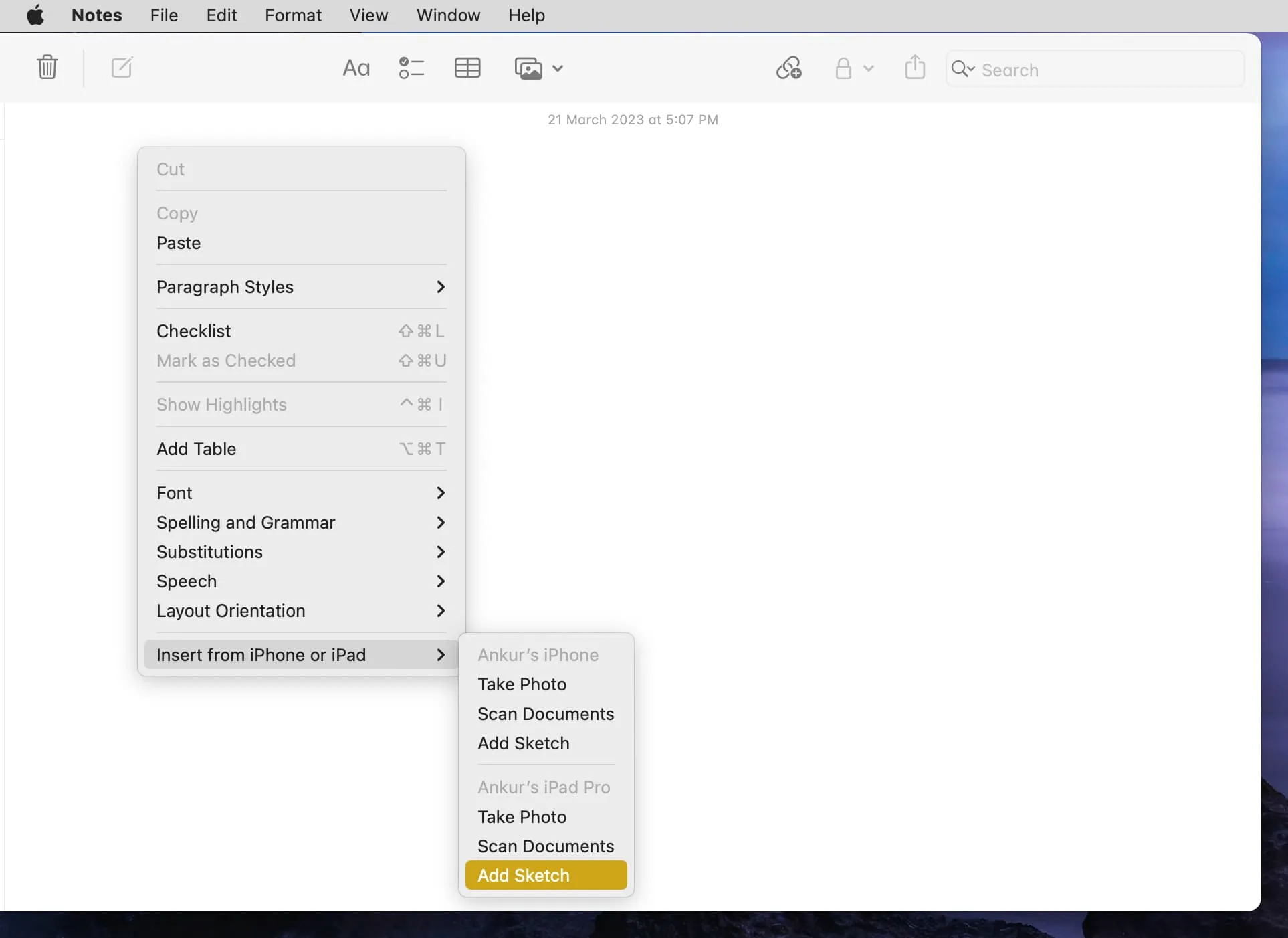
4. Kasutage iPadi ja iPhone’i dokumendiskannerina
Continuity Camera abil saate skannida oma iOS-i seadmega dokumente, visiitkaarte, menüüd või midagi sarnast ja kuvada need oma Macis.
- Avage Macis rakendus Märkmed ja minge märkme juurde.
- Paremklõpsake ja valige Sisesta iPhone’ist või iPadist > Skanni dokumente .
- Kaamera skanner avaneb nüüd teie iPhone’is või iPadis. Kasutage seda paberi skannimiseks ja see ilmub võluväel teie arvutisse.
5. Kasutage iPhone’i oma Maci veebikaamerana koos professionaalsete funktsioonidega, nagu Desk View
Kuigi MacBook Airil ja MacBook Prol on korralik sisseehitatud kaamera, peate ostma välise veebikaamera või kaameraga monitori (nagu Apple’i Studio Display), kui soovite oma iMacis, Mac Pros, Mac minis videokõnesid teha, või Mac Studio.
Kui teil on aga iPhone, saate seda kasutada juhtmega või juhtmeta kaamerana oma Maci laua- või sülearvutis . Veelgi parem on käepärased videoefektid, nagu kesklava , stuudiovalgus , portreerežiim ja lauavaade , mis täiustavad teie videokõnede või salvestamise kogemust.
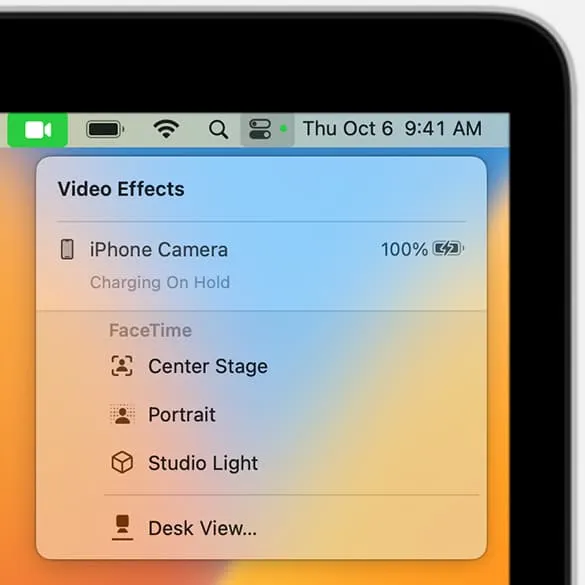
6. Kasutage iPadis juhtmevabalt oma Maci klaviatuuri, puuteplaati ja hiirt
Kui te pole oma iPadi jaoks ostnud Apple’i Magic Keyboardi, Magic Keyboard Folio’t, Smart Keyboard Folio’t või Smart Keyboardi või teil pole sellega ühendamiseks lisaseadmeid, saate sellel lihtsalt kasutada oma Maci klaviatuuri, puuteplaati ja hiirt . See on lihtne ja töötab hästi.
7. Kasutage iPhone’i ja Maci vahel Instant Hotspoti, et vältida parooli sisestamise vajadust
Instant Hotspotiga saab teie Mac hõlpsasti liituda teie iPhone’i või mobiilse iPadi isikliku levialaga, ilma et peaksite iOS-i seadet avama või leviala parooli sisestama.
8. AirPlay väiksemalt iPhone’i või iPadi ekraanilt oma Maci
Kui soovite liikuda iPhone’i või iPadi ekraanilt suurele Maci monitorile, saate hõlpsalt AirPlay video, fotode slaidiseansi või pildi arvutisse mängida . Samamoodi, kui te pole oma iPhone’i heliga rahul, saate AirPlay muusikat sellest oma MacBooki kõlaritesse esitada.
9. Kopeerige teksti, pilte ja videoid iOS-i seadmete ja Maci vahel
Universaalne lõikelaud võimaldab teil kopeerida sõna, lause, lõigu, terve artikli, fotod ja videod, kasutades tavalisi samme ühes seadmes (näiteks iPhone’is, iPadis või Macis) ja kleepida see lihtsalt teise. Sa ei pea midagi ekstra tegema!
10. Kasutage üleandmist, et jätkata iPhone’i või iPadi toiminguid Macis
Üleandmine võimaldab teil alustada midagi ühes seadmes ja jätkata seda samast kohast teises lähedalasuvas seadmes. See tähendab, et saate alustada meili koostamist oma iPhone’is ja lõpetada see mugavalt oma Macis, kui olete oma laua taga. Näete oma Maci ja iPadi dokis rakenduse Handoff ikooni ning iPhone’i rakenduste vahetajat .
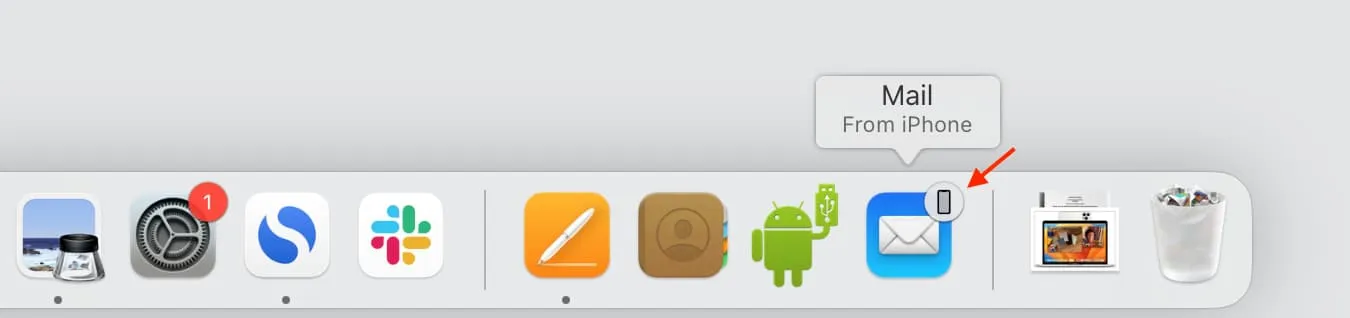
11. Kasutage esitluste ajal iPhone’i või iPadi puldina
Kui esitlete kontoris või kolledžis Macis Keynote’i esitlust, saate oma iPhone’i siduda ja kasutada seda kaugjuhtimispuldina slaidide vahetamiseks ilma arvutit puudutamata.
12. Kasutage Maci oma iPhone’i fotode varukoopiana
Kui maksate iCloud+ või Apple One’i eest , on kõik teie fotod ja videod juba pilves. Kui te aga nende lisateenuste eest ei maksa või teil pole piisavalt vaba iCloudi ruumi , saate oma mälestused arvutisse varukoopiana salvestada.
- Ühendage oma iPhone või iPad sobiva kaabli abil Maciga.
- Avage oma Macis Image Capture või rakendus Photos ja valige oma iOS-i seade.
- Nüüd valige fotod ja importige need oma Maci.
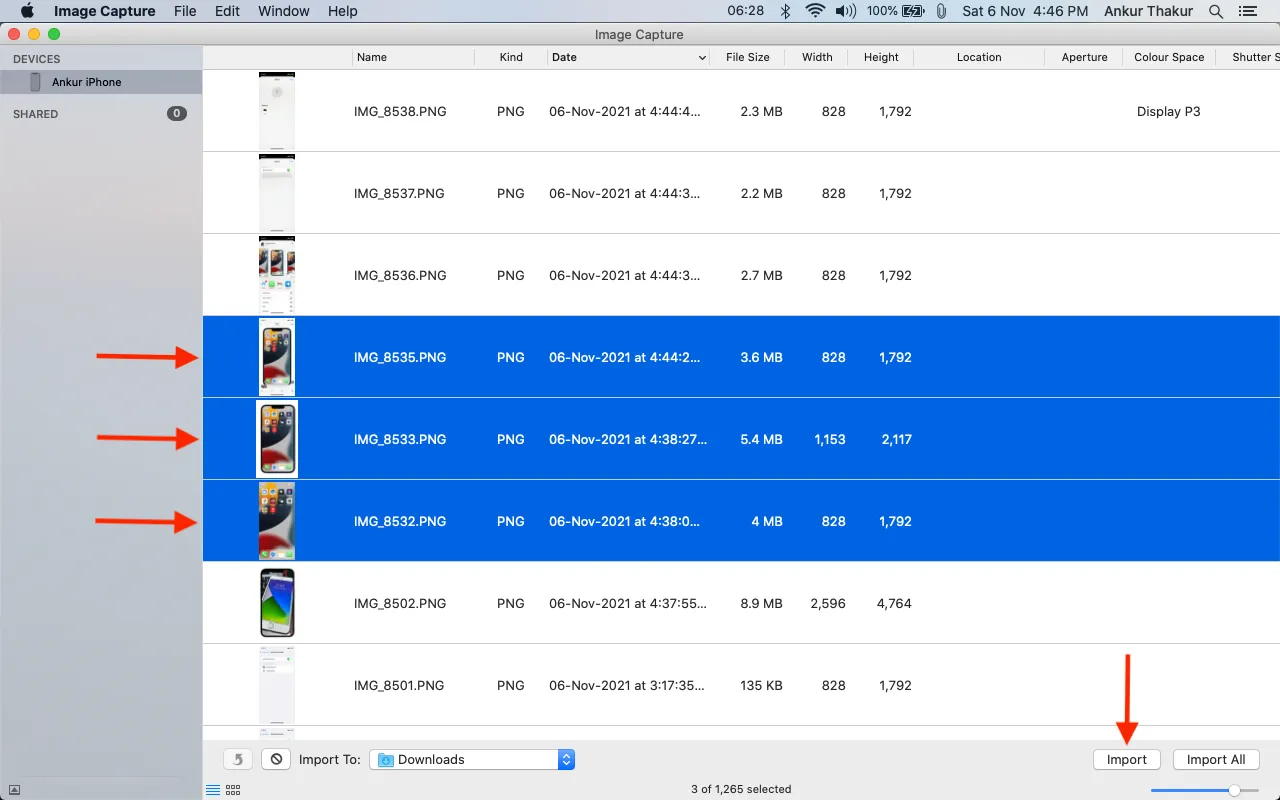
13. Varundage oma iPhone ja iPad Maci
Meelerahu saate tagada, kui varundate regulaarselt oma iOS-i seadmest Maci . Kui midagi kahetsusväärset juhtub, siis teate, et teie failid on teie arvutis turvaliselt kaitstud ja saate selle varukoopia hõlpsalt uues iPhone’is taastada.
Lisaks, kui varundate iCloudi, asendavad uued failid/varukoopia teie vana varukoopia. Kuid Macis saate iPhone’i või iPadi varukoopia arhiivida ja see varufail jääb puutumata. Hiljem saate isegi kasutada arhiivitud varukoopiat, et minna iOS-i beetaversioonilt alla mitte-beetaversioonile .
14. Kasutage oma Maci oma iPhone’i või iPadi ekraani salvestamiseks
Kuigi iOS pakub lihtsat sisseehitatud ekraani salvestamist , võiksite FaceTime’i videokõnede salvestamiseks kasutada Macis Apple’i QuickTime Playerit, et jäädvustada oma iPhone’i ekraan .
15. Kasutage oma Maci iPhone’i laadijana
Ja lõpuks on see ilmselge! Kuna iPhone’e ei tarnita enam laadimisadapteriga, saate telefoni laadimiseks kasutada Maci.
Lisa kommentaar